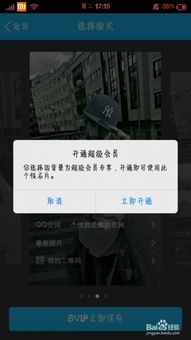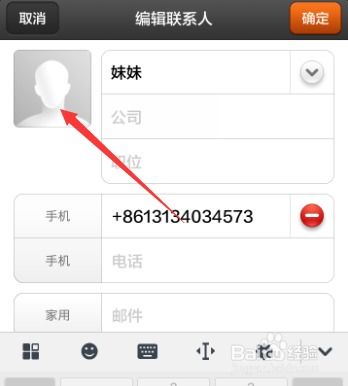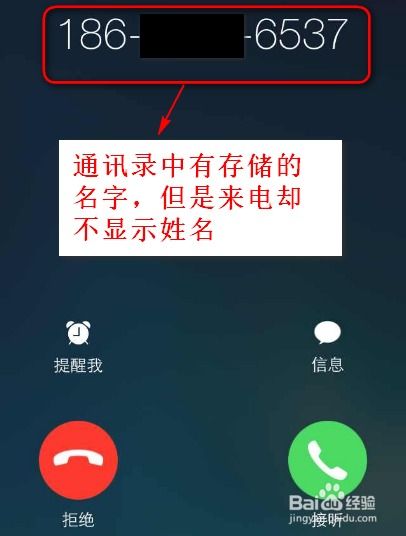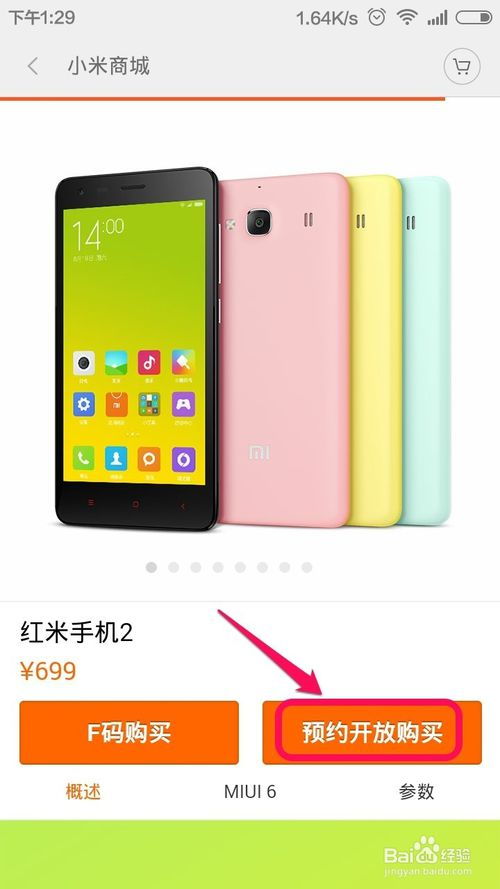红米K50手机如何设置联系人头像?
在现代智能手机的使用中,联系人显示头像已成为提升用户体验的一个重要功能。当来电时,能够迅速通过头像识别来电者,无疑为用户带来了极大的便利。红米K50作为一款配置强大、功能丰富的智能手机,同样支持联系人显示头像功能。下面,我们就来详细介绍如何在红米K50上设置联系人头像。

首先,要确保你的红米K50手机系统为最新版本,以保证所有功能的正常使用。在本文撰写时,红米K50主要搭载的是MIUI系统,以下步骤基于MIUI13.0及以上版本进行说明。如果你的系统版本较旧,建议先进行系统更新。

一、全局开启联系人头像显示
1. 打开联系人应用

解锁你的红米K50,从主屏幕或应用列表中找到并点击“联系人”图标,进入联系人界面。
2. 进入设置页面
在联系人界面内,点击右上角的“设置”图标。通常,这个图标是一个齿轮形状,位于屏幕的右上角。
3. 开启显示联系人头像
在设置页面中,找到“显示联系人头像”的选项,并勾选右侧的按钮。此时,系统将在联系人列表中显示已设置头像的联系人。
二、为单个联系人设置头像
虽然全局开启联系人头像显示后,部分已有照片的联系人会自动显示头像,但你仍然可以手动为单个联系人设置或更改头像。
1. 选择联系人
在联系人界面,找到你想要设置头像的联系人,并点击进入其详细信息页面。
2. 进入编辑模式
在联系人详细信息页面,点击右上角的“编辑”按钮,或者找到并点击三个点的菜单图标,选择“编辑联系人”选项。
3. 设置头像
在编辑联系人页面,找到并点击头像区域,或者点击屏幕下方的“添加头像”按钮。系统会弹出头像选择窗口。
4. 选择图片来源
在弹出的头像选择窗口中,你可以选择从相册中选择照片,或者直接拍摄一张新的照片作为头像。
从相册中选择:点击“从相册选择”,然后在相册中浏览并选择你想要设置为头像的照片。
直接拍摄:点击“拍摄”,使用手机摄像头拍摄一张新的照片作为头像。
5. 裁剪和调整头像
选择或拍摄完照片后,系统会进入头像裁剪界面。你可以通过拖动裁剪框和调整缩放比例来选择照片中的最佳部分作为头像。
6. 保存设置
裁剪完成后,点击屏幕下方的“确定”或“完成”按钮,保存头像设置。此时,该联系人的头像已经成功设置,并将在联系人列表和来电界面显示。
三、注意事项和优化建议
1. 图片大小和格式
为了确保头像的清晰度和显示效果,建议选择分辨率较高、大小适中的照片作为头像。同时,建议使用JPEG或PNG等常见图片格式。
2. 同步联系人头像
如果你的红米K50已经绑定了小米账号,并且开启了联系人同步功能,那么你可以通过小米云服务来同步联系人头像。这样,当你在其他小米设备上设置或更改联系人头像时,这些更改会自动同步到你的红米K50上。
3. 更新系统和应用
为了获得最佳的使用体验和最新的功能更新,建议定期检查并更新你的红米K50系统和相关应用。系统更新通常会包含性能优化、漏洞修复和新功能添加等内容。
4. 备份联系人数据
在设置或更改联系人头像之前,建议先备份你的联系人数据。这样,在出现意外情况导致数据丢失时,你可以快速恢复联系人信息。红米K50提供了多种备份方式,包括小米云服务、本地备份和第三方备份应用等。
5. 个性化设置
除了设置联系人头像外,红米K50还提供了丰富的个性化设置选项。例如,你可以为联系人设置不同的铃声、振动模式和来电动画等。这些个性化设置可以让你的来电体验更加独特和有趣。
四、常见问题解答
1. 为什么有些联系人没有显示头像?
这可能是因为这些联系人没有设置头像,或者头像照片不符合系统要求。你可以按照上述步骤为这些联系人手动设置头像。
2. 如何删除联系人头像?
在编辑联系人页面,点击头像区域进入头像选择窗口。然后,选择“无头像”或“删除头像”选项即可删除当前头像。
3. 联系人头像显示模糊怎么办?
这可能是因为头像照片分辨率较低或尺寸较小导致的。你可以尝试更换一张分辨率更高、尺寸更大的照片作为头像。
4. 联系人头像不同步怎么办?
首先,请确保你的红米K50已经绑定了小米账号,并且开启了联系人同步功能。然后,检查网络连接是否正常,并尝试手动同步联系人数据。如果问题仍然存在,请联系小米客服寻求帮助。
通过以上步骤和注意事项,你可以在红米K50上轻松设置和管理联系人头像。这一功能不仅提升了来电识别的便利性,还为你的智能手机使用带来了更多的个性化和趣味性。希望这篇文章能够帮助你更好地使用红米K50的联系人头像功能。
-
 红米手机如何设置语音信箱?新闻资讯12-10
红米手机如何设置语音信箱?新闻资讯12-10 -
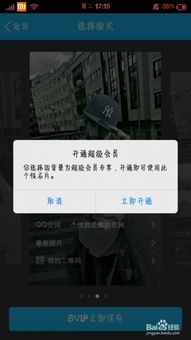 怎样快速查看手机QQ中已保存的自定义名片?新闻资讯11-21
怎样快速查看手机QQ中已保存的自定义名片?新闻资讯11-21 -
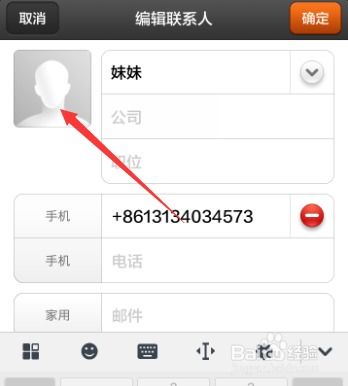 如何轻松为小米手机联系人设置来电头像新闻资讯03-02
如何轻松为小米手机联系人设置来电头像新闻资讯03-02 -
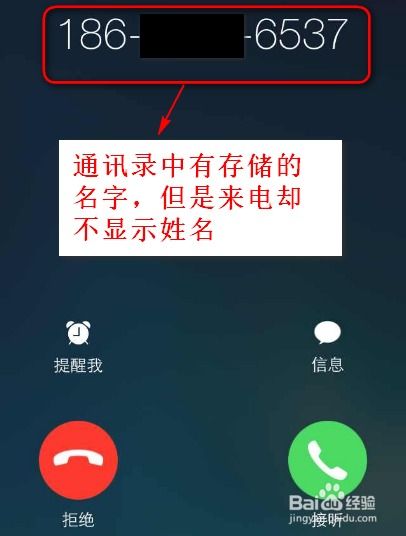 手机联系人头像不显示?教你轻松解决!新闻资讯11-26
手机联系人头像不显示?教你轻松解决!新闻资讯11-26 -
 红米K30手机:NFC功能添加门禁卡教程新闻资讯04-13
红米K30手机:NFC功能添加门禁卡教程新闻资讯04-13 -
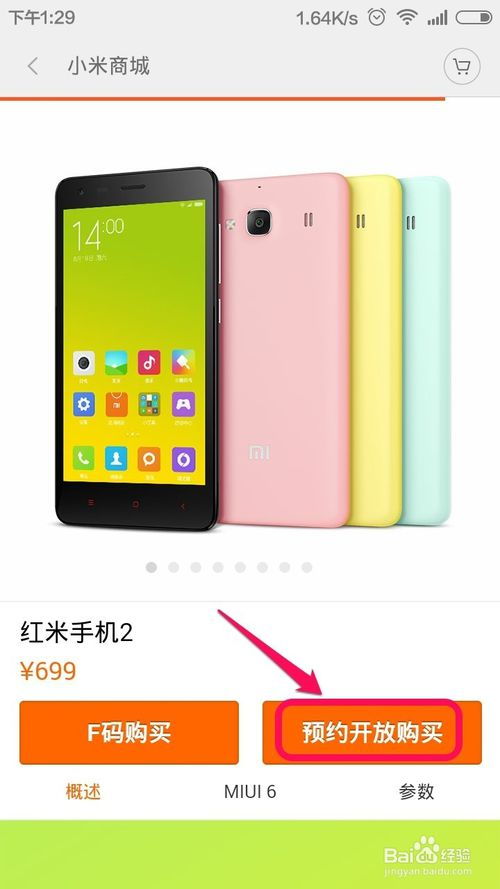 抢购小米红米手机,预约攻略大揭秘!新闻资讯04-05
抢购小米红米手机,预约攻略大揭秘!新闻资讯04-05